无损分区工具调整磁盘分区
2021-03-09 14:15:22
编辑:
阅读:649次
摘要
易我分区大师是一款功能强大且简单易用的无损分区工具,使用这款软件,我们能够轻松调整分区大小、合并分区、合理分配空间,从而确保用户充分利用Windows PC & Server磁盘空间。
易我分区大师是一款功能强大且简单易用的无损分区工具,使用这款软件,我们能够轻松调整分区大小、合并分区、合理分配空间,从而确保用户充分利用Windows PC & Server磁盘空间。
很多朋友可能都遇到过这种情况:给电脑装完系统之后,我们却发现磁盘上的分区布局并不合理,例如C分区太小,某个分区空间多余,或者希望重新分区,想实现主分区与逻辑分区的转换,等等。如果没有无损分区工具的帮助,我们可能无法方便快捷的调整磁盘上的分区布局,甚至还可能需要重装系统,这对于我们来说绝对是件愁人的事。
现在,易我分区大师告诉您,不用再为无损调整分区而发愁,多种无损分区方式可供您选择,助您一臂之力!
一、调整分区大小/移动分区
步骤1.选择分区
在易我分区大师(EaseUS Partition Master Professional)中选中需要调整大小或移动位置的分区,在右侧功能列表中选择【调整大小/移动】。

步骤2.调整大小/移动
在弹出的【调整大小/移动】的窗口中,拖动分区两侧的黑色小圆点,或通过高级设置“分区大小”、“分区前方可用空间”和“分区后方可用空间”,以调整分区大小或移动其位置。设置完成之后,点击【确定】
注意:该操作不会立即执行,而是会先被列入待执行操作列表。

步骤3.执行操作
确定要执行操作时,点击软件右下角【执行1个任务】,然后选择【应用】以执行该项操作。


二、合并分区
步骤1.选择分区
选择一个分区,然后从右侧的功能列表中点击“合并”。
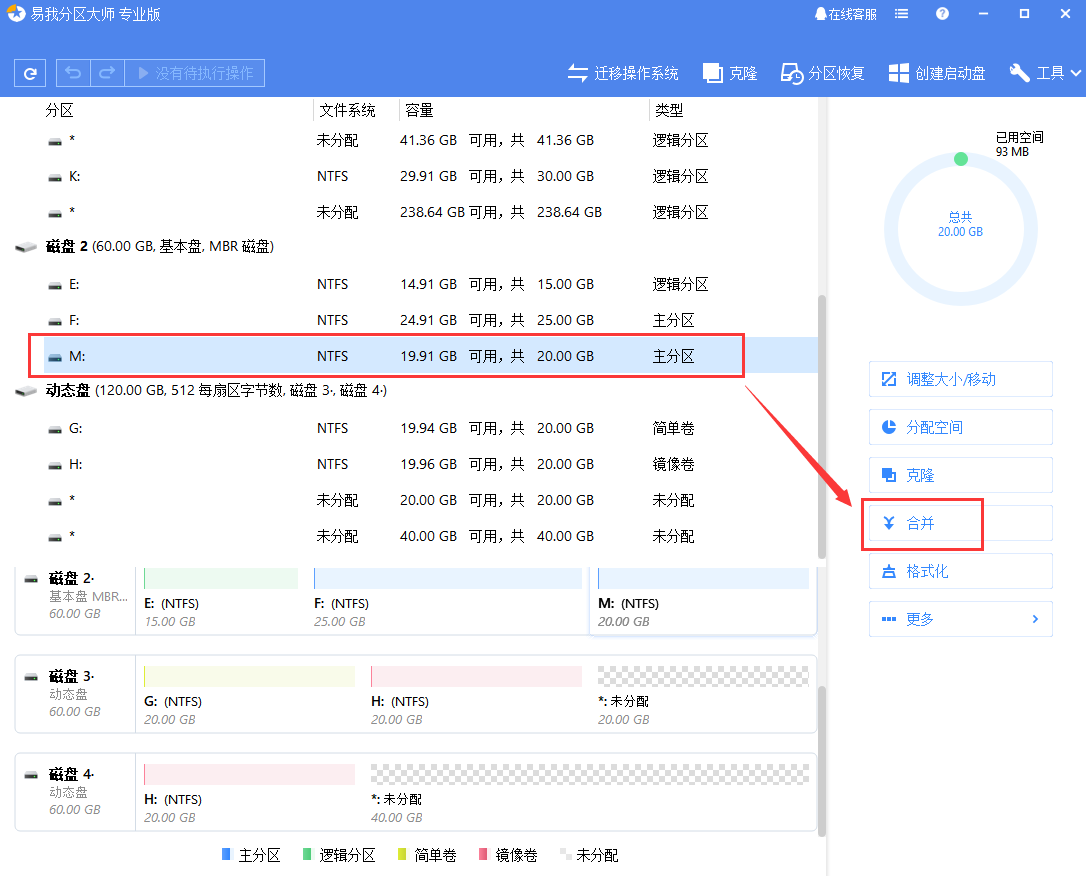
步骤2.合并分区
选择一个要合并的相邻分区,将空间合并到2个指定分区中的1个。建议您将数据较少的分区合并到另一个分区,以节省时间和精力。合并之后,另一个分区上的所有内容将放置在结果联合分区上的文件夹中。

准备就绪后,点击确定。该操作不会立即执行,而是先被列入待执行操作列表。
步骤3.执行操作
确定要执行时,点击左上角“执行X个操作”列表,选择“应用”。

三、主分区/逻辑分区转换
选中需要转换的分区,在右侧的功能列表中选择“更多->转换为主分区”,这样我们就可以在数据不丢失的情况下,将逻辑分区转换成主分区啦,同理也可以将主分区转换成逻辑分区哦。
四、调整磁盘布局
步骤1.选择磁盘
选中需要调整布局的磁盘,在软件右侧的功能列表中选择“调整磁盘布局”功能。

步骤2.调整磁盘布局
在弹出的窗口中,通过拖拽各个分区左右两侧的黑色小圆点或设置分区大小,调整整个磁盘的布局。调整完毕后,点击“执行”。注意:该操作不会立即执行,而是先被列入待执行操作列表中。

步骤3.执行操作
确定要执行操作时,点击软件左上角的待执行操作列表,选择“应用”以执行该操作。


(ps:大家做这些操作的时候最好还是先做好重要数据的备份哟~)
温馨提示:本文由易我科技网站编辑部出品转载请注明出处,违者必究(部分内容来源于网络,经作者整理后发布,如有侵权,请立刻联系我们处理)






